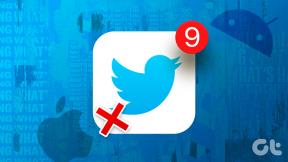Mac用のPagesでより速くそしてより良く働くための4つの素晴らしい秘訣
その他 / / February 14, 2022
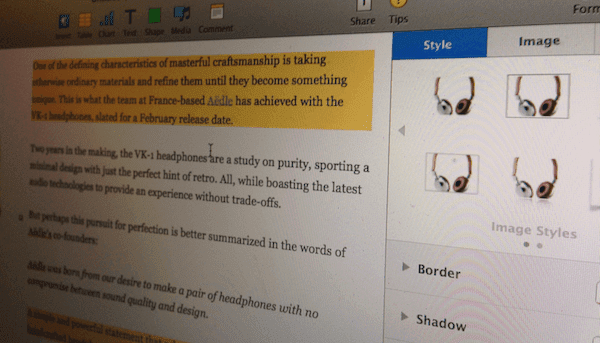
MacでPagesを常に使用している場合は、のさまざまなエントリから1つか2つのことを学んだはずです。 ページの基本 または私たちの便利な このアプリに関するヒント.
ただし、Pagesドキュメントをまったく新しいレベルに引き上げたい場合は、この優れた生産性アプリが提供するあらゆる小さなトリックを使用する必要があります。
したがって、それらのいくつかを学びたい場合は、一緒に読んでください。
1. あなたの写真や写真を目立たせる
テキストを補完する適切な写真や写真ほど、ドキュメントを際立たせるものはありません。 これを実現するには、画像をドキュメントに配置するだけで十分な場合があります。 しかし、毎回本当に目立たせるために、いくつかを使用してそれにいくつかの個性を追加することができます 画像強調ツール Pagesで利用できます。
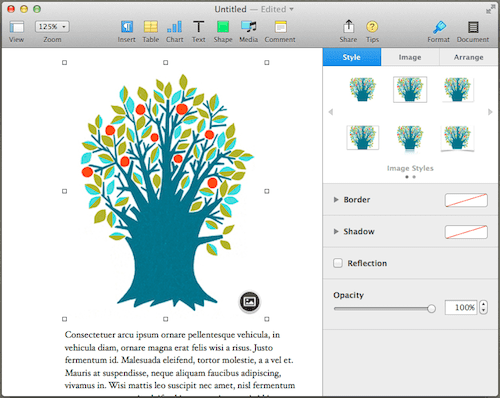
Pages内で画像を選択し、をクリックすることで、ワンクリックでこれらのスタイルを適用できます。 スタイル 右側のパネルのタブ。 そこで、影や奥行きなどを追加できます。
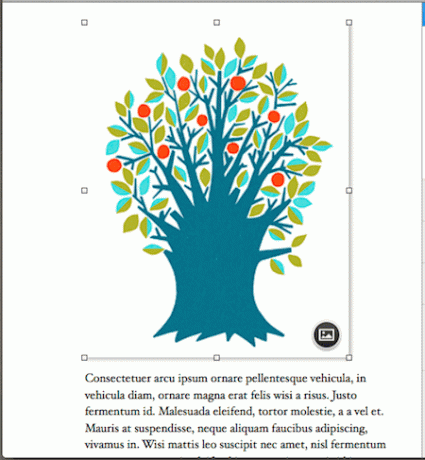
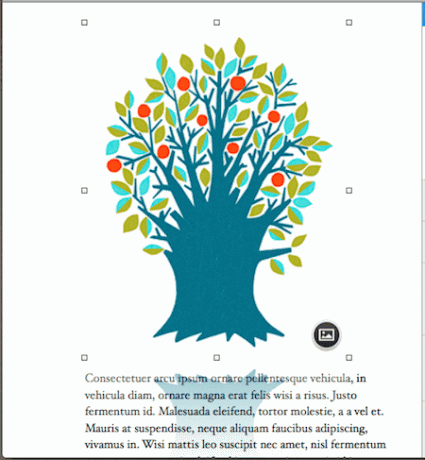
クールなヒント: 画像の強調が完了したら、スライドして スタイル 右側のパネルをクリックして、 ‘+’ 署名して、変更を独自の新しいスタイルとして保存します。
2. 独自のテンプレートを作成する
Pagesドキュメントで長い間作業した後、ついに誇りに思う傑作を思いついたとしましょう。 実際、あなたはそれがとても好きなので、そのドキュメントを残りのすべての基礎として使用したいと思います。
ありがたいことに、現在開いているPagesドキュメントをテンプレートとして保存することで、これを簡単に行うことができます。 これを行うには、模範的なPagesドキュメントを開いた状態で、をクリックします。 ファイル 次に、 テンプレートとして保存する…. 次に、表示されるパネルで、 テンプレートチューザーに追加 ボタン。
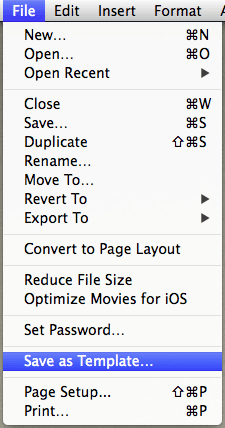
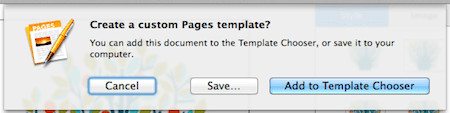
それ以降は、からドキュメントのテンプレートを選択できるようになります。 私のテンプレート 新しいPagesドキュメントを作成するときはいつでもセクション。
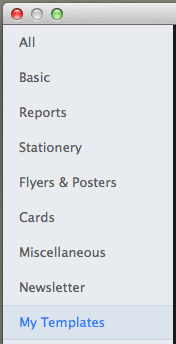
3. 測定単位を選択してください
大量の画像と書式設定を必要とするドキュメントを操作する場合は、ページでルーラーを使用する必要があります。 ただし、デフォルトで表示される単位に慣れていない可能性があります。
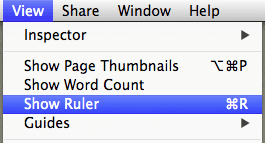
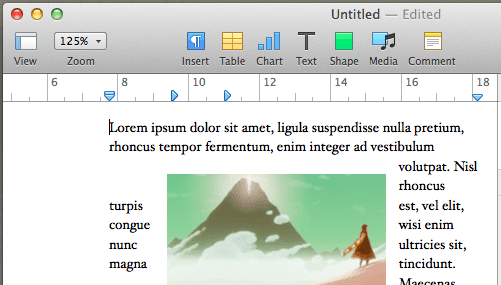
そのため、Pagesの定規のデフォルトとは異なる単位を使用したい場合は、アプリの単位から簡単に変更できます。
環境設定. そこで、をクリックします 定規 と ルーラーユニット セクションをクリックして、利用可能なさまざまなユニットからお好みのユニットを選択します。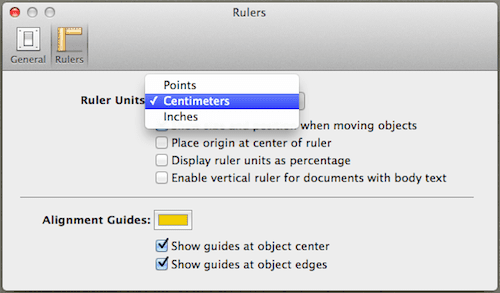
4. テキストを目立たせる
たまたまPagesを使用して、実際にはない優れたアイデアのセットを含む重要な論文を書いている場合 誰もが見逃したい場合は、このシンプルな方法で、ドキュメントの他の部分から簡単に目立たせることができます 騙す。
注目したい段落を選択することから始めます。 次に、右側のパネルで、 レイアウト タブを押して、その下に移動します 国境とルール. そのセクションの下にあなたは見つけるでしょう 背景色 オプション。
段落を選択した状態で、このオプションの横にある色付きの長方形にカーソルを合わせ、表示される下向きの矢印をクリックします。
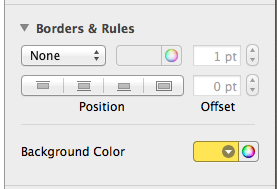
次に、色を選択するだけで、段落の背景が強調表示されます。
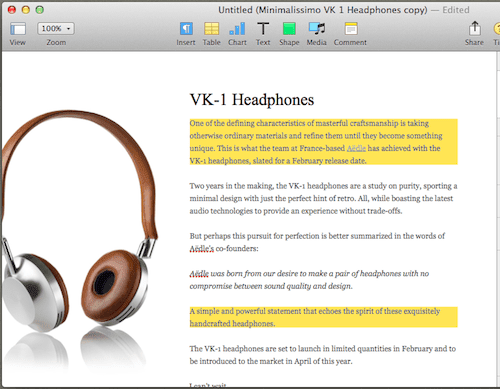
あります! これらの高度なヒントを使用すると、ほとんどのドキュメントに欠けている特別な何かをページドキュメントに確実に与えることができます。 ですから、彼らに練習をさせて、その当然の賞賛を楽しんでください!
最終更新日:2022年2月3日
上記の記事には、GuidingTechのサポートに役立つアフィリエイトリンクが含まれている場合があります。 ただし、編集の整合性には影響しません。 コンテンツは公平で本物のままです。